Το χαμηλό FPS στο RDR 2 μπορεί να προκληθεί από ακατάλληλες ρυθμίσεις παιχνιδιού
- Το Red Dead Redemption 2 είναι γνωστό για τα εκπληκτικά γραφικά του, τα διαφορετικά mods και τα εφέ του, ωστόσο, είναι επίσης διαβόητο για τον τραυλισμό και τα χαμηλά FPS.
- Είτε παίζετε το παιχνίδι στον υπολογιστή σας, στο κινητό σας ή σε πλατφόρμες παιχνιδιών όπως το Steam ή το Discord, το πρόβλημα είναι καθολικό.
- Ενώ το κλείσιμο οποιωνδήποτε εφαρμογών στο παρασκήνιο ή η απενεργοποίηση της επιτάχυνσης υλικού μπορεί μερικές φορές να το διορθώσει, μπορεί να χρειαστείτε μια βαθύτερη ανάλυση για να ενισχύσετε τα καρέ.
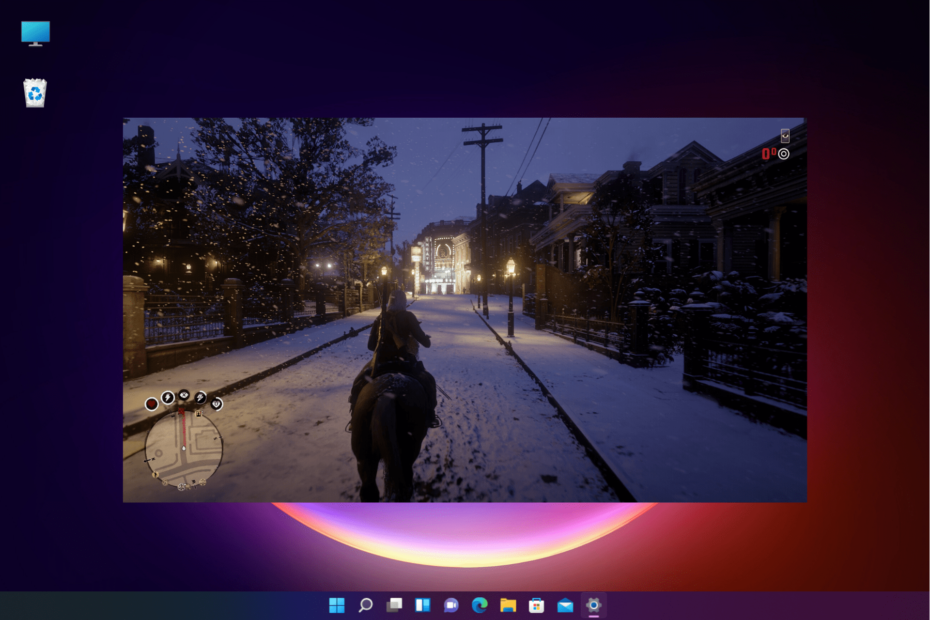
ΧΕΓΚΑΤΑΣΤΑΣΗ ΚΑΝΟΝΤΑΣ ΚΛΙΚ ΣΤΟ ΑΡΧΕΙΟ ΛΗΨΗΣ
Αυτό το λογισμικό θα διατηρήσει τα προγράμματα οδήγησης σε λειτουργία και θα σας προστατεύσει από κοινά σφάλματα υπολογιστή και αποτυχία υλικού. Ελέγξτε όλα τα προγράμματα οδήγησης τώρα με 3 απλά βήματα:
- Κατεβάστε το DriverFix (επαληθευμένο αρχείο λήψης).
- Κάντε κλικ Εναρξη σάρωσης για να βρείτε όλα τα προβληματικά προγράμματα οδήγησης.
- Κάντε κλικ Ενημέρωση προγραμμάτων οδήγησης για να αποκτήσετε νέες εκδόσεις και να αποφύγετε δυσλειτουργίες του συστήματος.
- Έγινε λήψη του DriverFix από 0 αναγνώστες αυτόν τον μήνα.
Το χαμηλό FPS στο Red Dead Redemption 2 είναι ένα ενοχλητικό ζήτημα σε όλες τις GPU και πολλοί παίκτες έχουν πάει σε φόρουμ για να το συζητήσουν και να βρουν μια λύση.
Το Red Dead Redemption 2 είναι ένα εξαιρετικά δημοφιλές παιχνίδι δράσης-περιπέτειας που κυκλοφορεί από το 2018 και εξακολουθεί να είναι δυνατό.
Το καλύτερο μέρος για αυτό είναι όταν παίζετε το Red Dead Redemption 2 στο χιόνι ή δημιουργείτε τον δικό σας σκύλο.
Αλλά, εάν αντιμετωπίζετε ένα online απώλεια πακέτων στο RDR2, μπορείτε να ανατρέξετε στον λεπτομερή οδηγό μας εδώ για μια γρήγορη λύση.
Γιατί το RDR2 FPS μου είναι ξαφνικά τόσο χαμηλό;
Ενώ ο κύριος λόγος για την ξαφνική πτώση του RDR2 FPS είναι τα παλιά προγράμματα οδήγησης γραφικών, υπάρχουν και άλλοι λόγοι που επηρεάζουν τα καρέ:
- Πάρα πολλές εφαρμογές που εκτελούνται στο παρασκήνιο
- Οι οπτικές ρυθμίσεις καταναλώνουν το μεγαλύτερο μέρος της CPU σας
- Περιττές υπηρεσίες εκκίνησης
- Οι ρυθμίσεις της κάρτας γραφικών δεν έχουν ρυθμιστεί σωστά
- Εσφαλμένες ρυθμίσεις σχεδίου παροχής ενέργειας
- Εκκρεμείς ενημερώσεις των Windows
- Πολλά αρχεία Temp και σκουπίδια
Επομένως, είτε αντιμετωπίζετε πρόβλημα χαμηλού FPS στο Red Dead Redemption 2 με RTX 3090, είτε εάν το παιχνίδι τραυλίζει, μπορείτε να ακολουθήσετε τις παρακάτω λύσεις για επιδιόρθωση.
Πώς μπορώ να διορθώσω χαμηλά FPS στο Red Dead Redemption 2;
1. Ενημερώστε τα προγράμματα οδήγησης
- Για να ενημερώσετε μη αυτόματα το πρόγραμμα οδήγησης της κάρτας γραφικών, κάντε δεξί κλικ στο Αρχή κουμπί και επιλέξτε Διαχειριστή της συσκευής από τη λίστα.
- Το εύρημα Προσαρμογείς οθόνης επιλογή και κάντε κλικ για να την αναπτύξετε, στη συνέχεια κάντε δεξί κλικ στον προσαρμογέα GPU και επιλέξτε Ενημέρωση προγράμματος οδήγησης.
- Μετά από αυτό, επιλέξτε την πρώτη επιλογή, Αναζητήστε αυτόματα προγράμματα οδήγησης.
- Εάν επισκεφτήκατε ήδη τον ιστότοπο του κατασκευαστή και πραγματοποιήσατε λήψη του σωστού προγράμματος οδήγησης, μπορείτε επίσης να επιλέξετε τη δεύτερη επιλογή και να υποδείξετε τη θέση του προγράμματος οδήγησης όταν σας ζητηθεί.
Εάν τα Windows δεν βρουν μια ενημέρωση ή μια λύση για να ανακτήσουν το FPS που λείπει, μπορείτε να δοκιμάσετε να χρησιμοποιήσετε ένα λογισμικό τρίτου κατασκευαστή που ειδικεύεται στις ενημερώσεις προγραμμάτων οδήγησης.
Δεδομένου ότι ένα ξεπερασμένο πρόγραμμα οδήγησης μπορεί πραγματικά να χαλάσει την απόδοση του υπολογιστή σας, ένα εργαλείο που χρησιμοποιούμε είναι DriverFix. Δημιουργήθηκε για τη βελτιστοποίηση και την επισκευή του υπολογιστή σας, θα επαληθεύσει κάθε πρόγραμμα οδήγησης που έχετε και θα βρει την πιο πρόσφατη ενημέρωση. Όχι μόνο, αλλά θα επισκευάσει και τυχόν κατεστραμμένους οδηγούς ή θα τους αντικαταστήσει εάν χρειαστεί.
Ειδικά δημιουργημένο για αυτό, αν λύσει το χαμηλό FPS στο Red Dead Redemption 2, μπορεί να σας δώσει κάποια επιπλέον απόδοση στο παιχνίδι γιατί όλα τα προγράμματα οδήγησης θα είναι ενημερωμένα και το σύστημά σας θα είναι ενημερωμένο βελτιστοποιημένη.

DriverFix
Κερδίστε το FPS που λείπει διατηρώντας το σύστημά σας ενημερωμένο και βελτιστοποιημένο.
2. Απενεργοποιήστε τη γραμμή παιχνιδιού και τις λήψεις
- Ανοιξε το Ρυθμίσεις εφαρμογή πατώντας το Νίκη + Εγώ κλειδιά ταυτόχρονα.
- Τώρα, κάντε κλικ στο Παιχνίδι στα αριστερά.
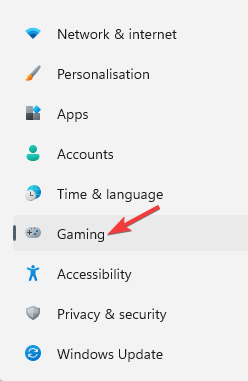
- Στη συνέχεια, στα δεξιά, κάντε κλικ στο Xbox Game Bar.
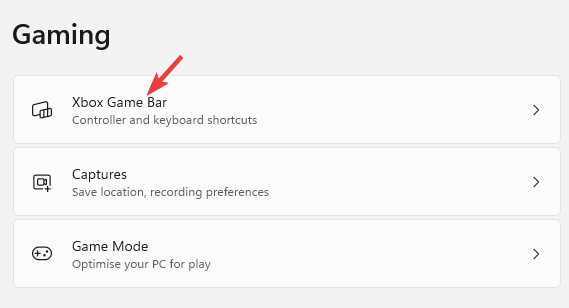
- Στην επόμενη οθόνη, απενεργοποιήστε τη δυνατότητα.
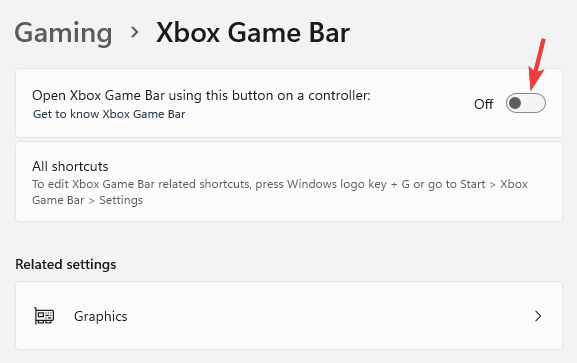
- Τώρα, επιστρέψτε στο Παιχνίδι ρυθμίσεις και κάντε κλικ στο συλλαμβάνει.
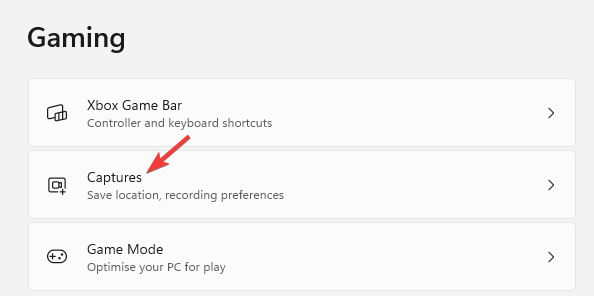
- Στο επόμενο παράθυρο, βεβαιωθείτε ότι όλα είναι κάτω συλλαμβάνει είναι απενεργοποιημένο.
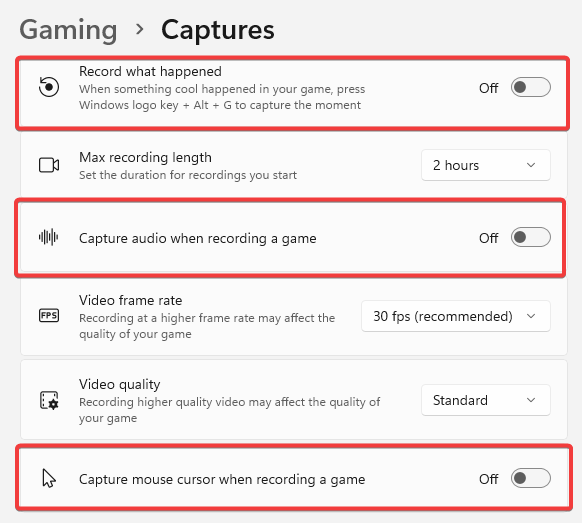
Μπορείτε επίσης να ενεργοποιήσετε τη λειτουργία παιχνιδιού, να αλλάξετε τις ρυθμίσεις γραφικών ή να ενημερώσετε την κάρτα γραφικών, όπως εξηγείται στη λεπτομερή ανάρτησή μας που σας βοηθά να βελτιστοποιήστε τις ρυθμίσεις για την απόδοση του παιχνιδιού στα Windows 11.
Αυτό ισχύει επίσης για ζητήματα χαμηλού FPS στο Red Dead Redemption 2 με RTX 3070.
3. Αλλαγή σχεδίου ενέργειας
- Πάτα το Νίκη + R πλήκτρα μαζί για την εκκίνηση του Τρέξιμο κονσόλα.
- Τύπος powercgf.cpl στη γραμμή αναζήτησης και πατήστε Εισαγω.
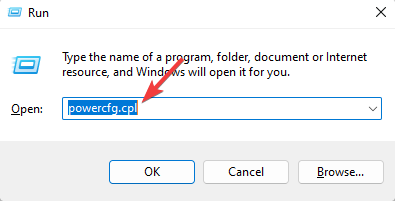
- Αυτό θα ανοίξει το Επιλογές ενέργειας παράθυρο μέσα Πίνακας Ελέγχου. Εδώ, επιλέξτε Απόλυτη απόδοση.
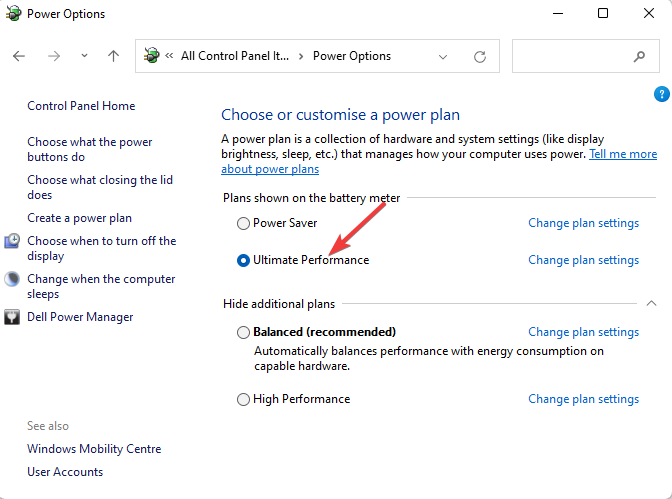
Αυτό θα σας βοηθήσει να διορθώσετε το πρόβλημα χαμηλού FPS στο Red Dead Redemption 2 και να το κάνετε σταθερό.
4. Αλλάξτε τις ρυθμίσεις της κάρτας γραφικών
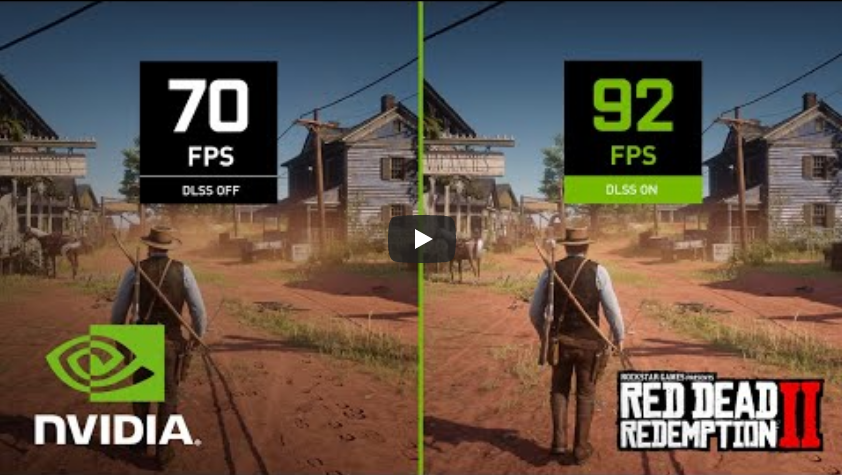
Εάν χρησιμοποιείτε τις σειρές 10 και 20 της Nvidia και τα παρόμοια ισοδύναμα AMD, μπορείτε να απενεργοποιήσετε ορισμένες ρυθμίσεις και να τροποποιήσετε άλλες για να εκτελείται ομαλά το RDR2 σε έναν υπολογιστή όπως παρακάτω:
- Ποιότητα Far Shadow: Χαμηλή
- Long Shadows: off
- Ποιότητα σκιάς: Μέτρια ή χαμηλή
- MSAA: απενεργοποιημένο
- FXAA: 4x ή 8x
- Unlocked Volumetric Raymarch Resolution: off
Συμβουλή ειδικού:
ΕΥΓΕΝΙΚΗ ΧΟΡΗΓΙΑ
Ορισμένα ζητήματα υπολογιστή είναι δύσκολο να αντιμετωπιστούν, ειδικά όταν πρόκειται για κατεστραμμένα αποθετήρια ή για αρχεία Windows που λείπουν. Εάν αντιμετωπίζετε προβλήματα με την επιδιόρθωση ενός σφάλματος, το σύστημά σας μπορεί να είναι μερικώς κατεστραμμένο.
Συνιστούμε να εγκαταστήσετε το Restoro, ένα εργαλείο που θα σαρώσει το μηχάνημά σας και θα εντοπίσει ποιο είναι το σφάλμα.
Κάντε κλικ ΕΔΩ για λήψη και έναρξη επισκευής.
Ωστόσο, εάν χρησιμοποιείτε ένα χαμηλότερο μοντέλο των καρτών γραφικών Nvidia και AMD, τότε για να έχετε την καλύτερη απόδοση, δοκιμάστε να εκτελέσετε το παιχνίδι σε 720p και χαμηλές ρυθμίσεις.
Έτσι, εάν αντιμετωπίζετε πρόβλημα χαμηλού FPS στο Red Dead Redemption 2 σε πόλεις, η αλλαγή των ρυθμίσεων της κάρτας γραφικών μπορεί να βοηθήσει στην ενίσχυση των καρέ.
Πώς μπορώ να κάνω το RDR2 να τρέχει πιο ομαλά σε έναν υπολογιστή;
Ενώ οι παραπάνω λύσεις θα σας βοηθήσουν να διορθώσετε το πρόβλημα χαμηλού FPS στο Red Dead Redemption 2, θα κάνουν επίσης το RDR2 να λειτουργεί πιο ομαλά στον υπολογιστή σας.
Ωστόσο, μπορείτε επίσης να βελτιώσετε τις οπτικές ρυθμίσεις όπως εξηγείται παρακάτω:
- Πάτα το Νίκη + R πλήκτρα ταυτόχρονα για να ανοίξετε το Τρέξιμο κονσόλα.
- Στο πλαίσιο αναζήτησης, πληκτρολογήστε sysdm.cpl και χτυπήστε Εισαγω.
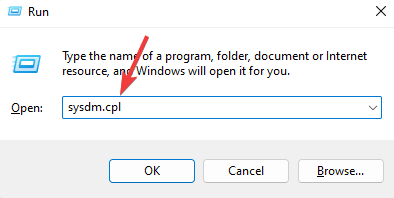
- Τώρα, στο Ιδιότητες συστήματος διαλόγου, επιλέξτε το Προχωρημένος αυτί.
- Στην περιοχή Απόδοση, κάντε κλικ στο Ρυθμίσεις.
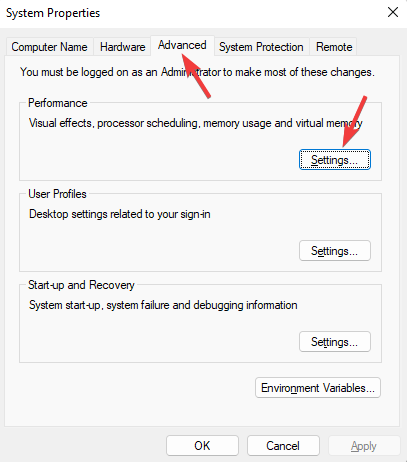
- Αυτό θα ανοίξει το Επιλογές απόδοσης παράθυρο.
- Τώρα, κάτω Οπτικά εφέ, επιλέξτε Εθιμο και ελέγξτε μόνο τις επιλογές, Εμφάνιση μικρογραφιών αντί για εικονίδια, και Ομαλές άκρες γραμματοσειρών οθόνης.
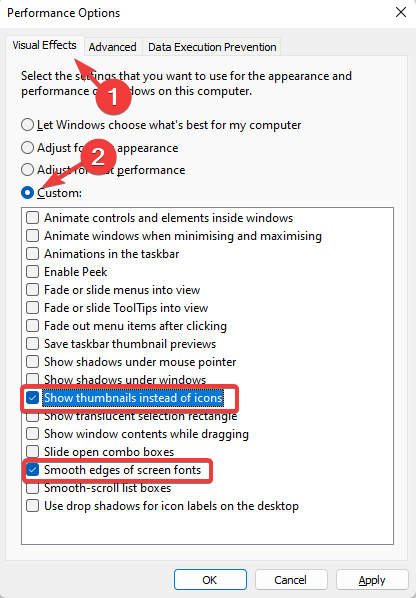
Αυτή η μέθοδος ισχύει επίσης σε περίπτωση που αντιμετωπίζετε πρόβλημα χαμηλού FPS με RDR2 μετά από ενημέρωση.
Η RAM επηρεάζει το FPS;
Η μνήμη RAM πράγματι βοηθά στην αύξηση του FPS σε κάποιο βαθμό, επειδή αυξάνει τη συνολική ταχύτητα του υπολογιστή σας αυξάνοντας την χωρητικότητα αποθήκευσης.
Επίσης, πολλά παιχνίδια καταναλώνουν μόνο μια συγκεκριμένη ποσότητα μνήμης RAM, οπότε αν έχετε μεγαλύτερη χωρητικότητα RAM, τα υπόλοιπα δεν θα είναι χρήσιμα.
Για παράδειγμα, αν έχετε 8 GB RAM και το παιχνίδι σας είναι 4 GB, τα υπόλοιπα 4 GB θα είναι χαμένα (δηλαδή, εάν αναβαθμίσατε ειδικά τη μνήμη RAM για το παιχνίδι).
Ενώ η RAM είναι σημαντική για το FPS, είναι επίσης σημαντικό να έχετε μια πιο γρήγορη GPU, αλλά αν όχι, τότε το FPS του παιχνιδιού σας μπορεί να υποφέρει ακόμα.
- Πώς να διορθώσετε τις πτώσεις FPS και τον τραυλισμό σε παιχνίδια υπολογιστή
- Πώς να διορθώσετε προβλήματα χαμηλού FPS των Windows 10/11
- 3 καλύτερα VPN για το Red Dead Online για να διορθώσετε την καθυστέρηση και τον τραυλισμό
- ΕΠΙΔΙΟΡΘΩΣΗ: Οι ράβδοι χρυσού Red Dead Redemption 2 δεν εμφανίζονται
Επιπλέον, μπορείτε επίσης διαγράψτε προσωρινά αρχεία και ανεπιθύμητα αρχεία χρησιμοποιώντας την Εκκαθάριση Δίσκου στον υπολογιστή σας με Windows που μπορεί να προκαλεί το πρόβλημα.
Επίσης, βεβαιωθείτε ότι έχετε απενεργοποιήσει όλες τις υπηρεσίες εκκίνησης και τις εφαρμογές για να μειώσετε σημαντικά τη χρήση της CPU ή να εγκαταστήσετε τυχόν εκκρεμείς ενημερώσεις των Windows.
Μερικές φορές, τα mods μπορεί επίσης να είναι ο λόγος πίσω από το χαμηλό FPS στο RDR2 και ως εκ τούτου, η απενεργοποίηση όλων των mods μπορεί απλώς να διορθώσει το πρόβλημα.
Όμως, αν συναντήσετε το Red Dead Redemption 2 online σφάλμα FFFF στον υπολογιστή σας, μπορείτε να ανατρέξετε στις λύσεις στην αναλυτική μας ανάρτηση.
Για οποιαδήποτε άλλη απορία σχετικά με προγράμματα περιήγησης ή παιχνίδια, ενημερώστε μας στο παρακάτω πλαίσιο σχολίων.
Έχετε ακόμα προβλήματα; Διορθώστε τα με αυτό το εργαλείο:
ΕΥΓΕΝΙΚΗ ΧΟΡΗΓΙΑ
Εάν οι παραπάνω συμβουλές δεν έχουν λύσει το πρόβλημά σας, ο υπολογιστής σας ενδέχεται να αντιμετωπίσει βαθύτερα προβλήματα με τα Windows. Συνιστούμε λήψη αυτού του εργαλείου επισκευής υπολογιστή (αξιολογήθηκε Εξαιρετικά στο TrustPilot.com) για να τους αντιμετωπίσετε εύκολα. Μετά την εγκατάσταση, απλώς κάντε κλικ στο Εναρξη σάρωσης κουμπί και μετά πατήστε το Φτιάξ'τα όλα.


